xp系统关闭缩略图的缓存,winxp系统关闭缩略图的缓存方法
- 更新日期:2018-05-01 作者:装机大师 来源:www.heiniu123.com
winxp系统关闭缩略图的缓存方法,最近有不少的网友都在网上搜寻这个方法,那么究竟好如何实现呢,我们只要借助组策略就能够成功关闭缩略图的缓存,组策略的设置就是用来修改注册表中的配置。接下来,就随小编一起看看具体步骤吧!
具体方法如下:
1、这里我们使用组策略设置回收站的大小,那么该如何操作呢?
组策略的设置过程都差不多,和我前面的几篇文章一样,首先打开「开始」菜单,在“搜索程序和文件”搜索框中输入"gpedit.msc"并回车,打开组策略对象编辑器。
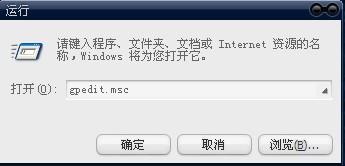
2、在组策略对象编辑器窗格左侧的树形图中依次展开"用户配置→管理模板→windows组建-windows资源管理器。
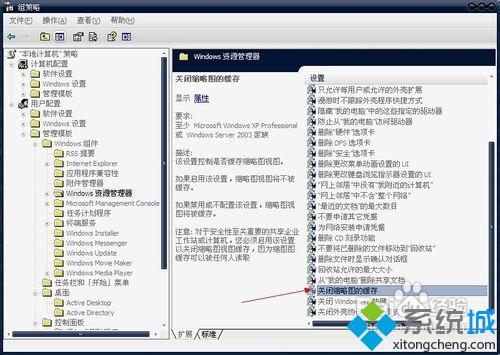
3、然后点击选择“关闭缩略图的缓存”,然后双击该选项。
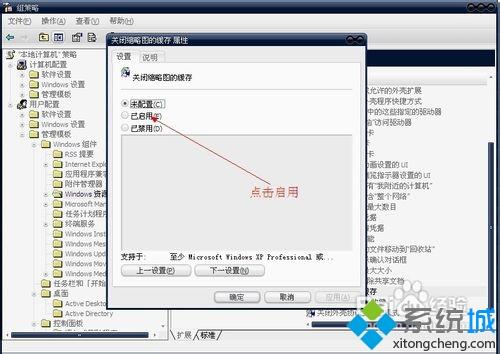
4、然后点击确定保存后退出,然后回到桌面打开回收站看看吧!如果没变化的话,可以重启电脑看下效果!
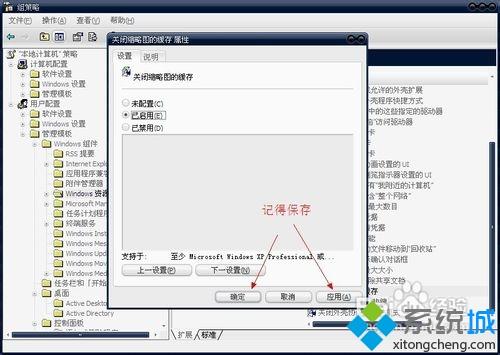
5、现在先来看下系统对于“关闭缩略图的缓存”的说明吧!让大家更了解它的用途:
该设置控制是否缓存缩略图视图。
如果启用该设置,缩略图视图将不被缓存。
如果禁用或不配置该设置,缩略图视图将被缓存。
注意: 对于安全性至关重要的共享企业工作站或计算机,您必须启用该设置以关闭缩略图视图缓存,因为缩图图缓存可以被任何人读取。
看了上述小编的介绍,相信大家对windowsxp系统下如何关闭缩略图的缓存已经有了一定的了解。希望本教程能够帮助到所有有需要的朋友们!